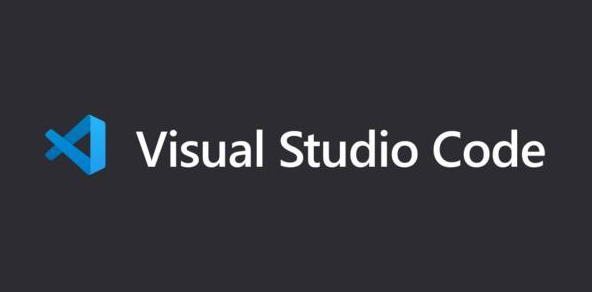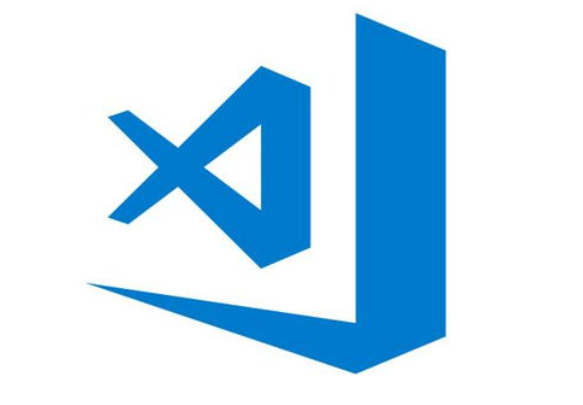在编程的世界里,选择一款趁手的编辑器就如同战士挑选趁心的兵器,能极大提升战斗效率。Visual Studio Code(简称VSCode)凭借其强大的功能、高度的可扩展性和流畅的用户体验,早已成为众多开发者的首选。但你知道吗?VSCode还隐藏着许多进阶功能,能够进一步解锁你的开发效率。今天,就让我们一起深入探索VSCode的进阶秘籍,助你成为编程界的效率大师!

一、快捷键:速度决定一切
掌握快捷键是提升开发效率的第一步。VSCode为各种操作提供了丰富的快捷键组合,熟练运用它们可以让你在编码时如虎添翼。
- Ctrl+S(Cmd+S for Mac):保存当前文件。这是最基本的操作,但也是最容易被忽视的。养成频繁保存的习惯,避免意外丢失代码。
- Ctrl+P(Cmd+P for Mac):快速打开文件。只需输入文件名的一部分,VSCode就能智能匹配并列出相关文件,大大提高文件查找效率。
- Ctrl+Shift+L(Cmd+Shift+L for Mac):选择当前单词的所有出现次数。这个功能在代码重构时特别有用,能迅速定位并替换所有相关词汇。
- Ctrl+/(Cmd+/ for Mac):注释/取消注释选定的代码块。一键切换代码注释状态,方便调试和版本控制。
二、自定义布局:打造专属开发空间
VSCode的界面布局高度可自定义,你可以根据自己的使用习惯调整各个面板的位置和大小。
- 拖拽选项卡:点击选项卡的标题栏,并将其拖动到你想要的位置。比如,将“资源管理器”移到右侧,将“搜索”放在顶部,或者将“终端”移动到左侧。
- 设置同步:当你在一台电脑上设置好了自己喜欢的VSCode环境后,如果换了一台新电脑,可以通过设置同步功能,将旧电脑上的所有配置都保存下来,并在新电脑上应用。这一功能需要登录你的Microsoft账号,但无需额外费用。
三、智能代码补全与导航
VSCode的智能代码补全功能IntelliSense,能在你输入时提供代码片段、变量名和函数签名的建议,极大提升了编码速度和准确性。
- IntelliSense:无需记忆所有API和函数,IntelliSense会根据上下文自动提示。结合Tab键或Enter键,可以快速选择并插入建议的代码。
- 转到定义(Go to Definition):只需按住Ctrl(或Cmd for Mac)并点击函数或变量名,就能快速跳转到其定义处。这对于理解代码结构和调试非常有帮助。
- 查找所有引用(Find All References):同样通过Ctrl+Shift+F(或Cmd+Shift+F for Mac)可以快速查找某个变量或函数在代码库中的所有引用,便于重构和代码审查。
四、高效插件:扩展无限可能
VSCode的真正强大之处在于其丰富的插件生态。以下是一些提升开发效率的必备插件:
- ESLint:用于JavaScript和TypeScript开发,帮助你保持代码质量并捕获错误。免费使用,安装后需在设置中配置相关规则。
- Prettier:自动格式化代码,保持一致的清晰可读性。与ESLint配合使用,可以确保代码既符合规范又美观。Prettier同样免费,且支持保存时自动格式化。
- GitLens:提供有关Git仓库的丰富信息,帮助你浏览代码更改历史,查看每次提交的详细信息。GitLens免费使用,但高级功能可能需要订阅其Pro版本,费用因订阅周期而异,如年订阅约为$49。
- Live Server:对于前端开发者来说,Live Server插件能在保存文件时自动刷新浏览器页面,实时查看更改效果。完全免费。
五、用户案例:实战中的VSCode进阶技巧
案例一:全栈开发者小张的高效日常
小张是一名全栈开发者,他利用VSCode的自定义布局功能,将编辑器分为左右两个区域,左边是代码编辑区,右边是终端和调试控制台。这样,他可以一边编写代码,一边实时查看输出和调试信息,大大提高了开发效率。此外,小张还安装了GitLens插件,每次提交代码前都会仔细查看代码更改历史,确保没有引入不必要的bug。
案例二:前端工程师小李的代码美化之旅
小李是一名前端工程师,她非常注重代码的可读性和美观度。因此,她选择了Prettier插件来自动格式化代码。每次保存文件时,Prettier都会自动调整代码的缩进、空格和换行等,确保代码风格一致。同时,小李还配置了ESLint插件来检查代码中的潜在问题,如未使用的变量、语法错误等。这两个插件的组合使用,让小李的代码既规范又美观。
六、结语:解锁VSCode的高效密码
VSCode作为一款功能强大的代码编辑器,其进阶功能远不止于此。从快捷键的熟练运用、自定义布局的打造、智能代码补全与导航的掌握,到高效插件的安装与配置,每一步都能为你的开发效率带来显著提升。记住,实践是检验真理的唯一标准。只有不断尝试和探索,才能真正解锁VSCode的高效密码,成为编程界的效率大师!
扫描下方二维码,一个老毕登免费为你解答更多软件开发疑问!